Kablosuz bir ağa bağlandığımızda ve Wi-Fi şifresini girdiğimizde, cihazımız bu bilgileri bir dahaki sefere kaydeder. Bu nedenle, bir sonraki menzilde , cihaz kaydedilen ağ ayrıntıları sayesinde ağa otomatik olarak bağlanır .
Şimdi soru, geçmişte bağlandığımız Wi-Fi ağlarını görüp göremeyeceğimiz ve sonunda Wi-Fi şifresini görüp göremeyeceğimizdir.
Bu makalede, bunu farklı cihazlarda yapıp yapamayacağınızı açıklayacağız ve eğer mümkünse size nasıl yapılacağına dair kesin adımlar vereceğiz. Ayrıca, kablosuz şifreler veya kaydedilmiş ağlar bulmanın bir yolu varsa, sizi ele geçiriyoruz.
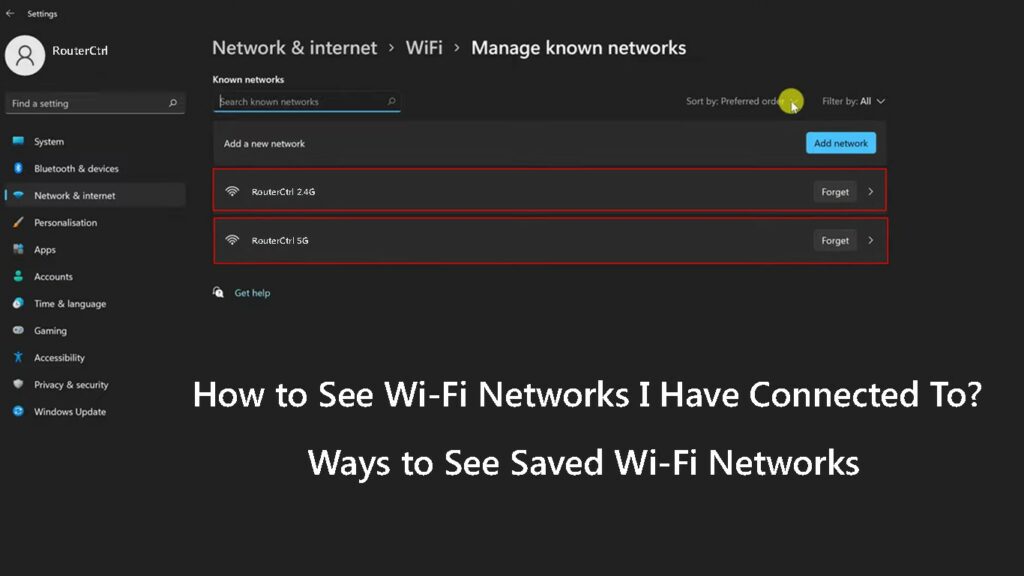
Kaydedilen Wi-Fi ağları nasıl görülür?
Ve şimdi, daha önce bağlandığınız Wi-Fi ağlarını bulmak için hangi adımları atmanız gerektiğini görelim. İPhone veya Android telefonunuzda ve Windows 11 ve macOS'ta nasıl yapılacağını açıklayacağız.
Öyleyse başlayalım!
Windows'ta kaydedilmiş Wi-Fi ağları nasıl görülür?
Windows bilgisayarınız Wi-Fi ağlarını daha sonra kaydeder ve dizüstü bilgisayarınızı geçmişte bağladığınız tüm Wi-Fi ağlarını kolayca görebilirsiniz. Bunları nasıl bulacağınız aşağıda açıklanmıştır.
- Görev çubuğundaki Windows Başlat düğmesine tıklayın ve ardından sabitlenmişse Ayarlar simgesine tıklayın. Değilse, arama çubuğuna ayarlar yazın ve Enter tuşuna basın.
- Şimdi Network Internet'e tıklayın.
- Wi-Fi'ye tıklayın.
- Şimdi bilinen ağları yönetme bölümüne tıklayın.
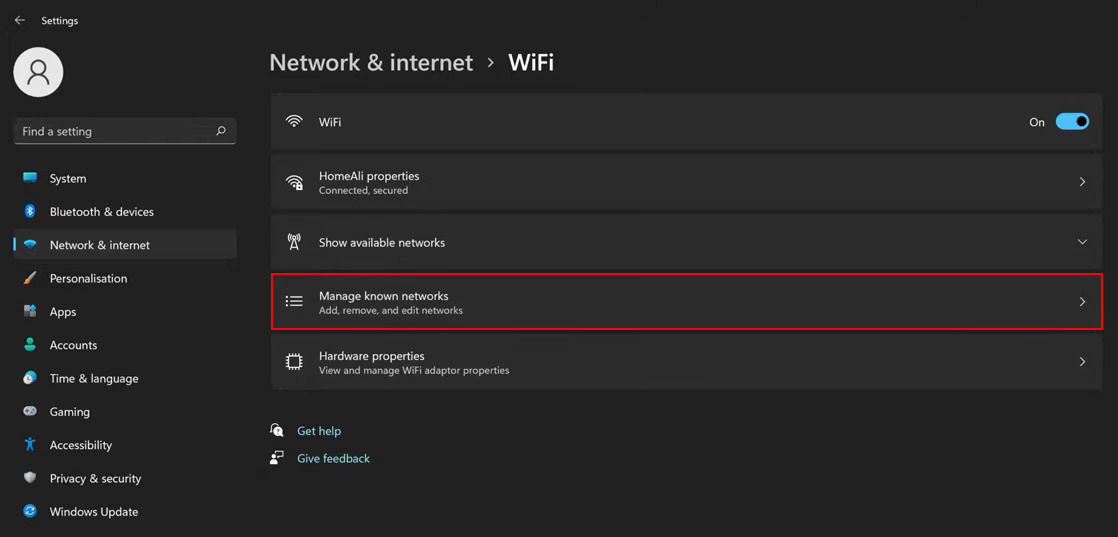
- Bağlandığınız tüm kablosuz ağların bir listesi görünecektir. Ağı tercih, kaynak veya adla kolayca sıralayabilir veya hepsini görmek için filtreleyebilir ve yalnızca görmeyi seçebilirsiniz:
- Açık Ağlar
- Güvence altına alınmış
- Önerildi
- Ağ sağlayıcıları
- Şirket politikası
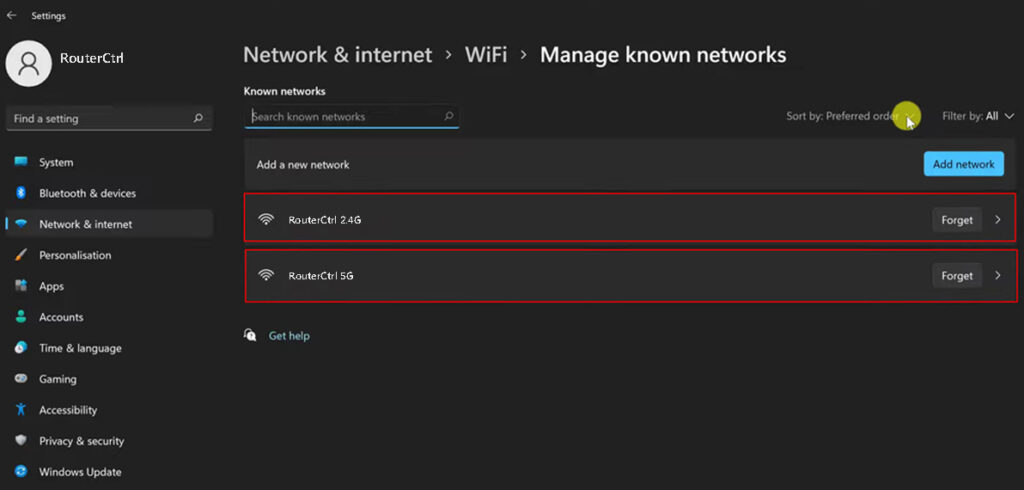
Ayrıca, bir düğmeyi tıklayan bir ağı unutmayı seçebilirsiniz veya üzerine tıkladığınızda ağ hakkında ek ayrıntılar görebilirsiniz veya belirli bir ağ menzildeyken Windows'u otomatik olarak bağlamasını söyleyebilirsiniz.
Ayrıca, metre bağlantıları olarak ayarlanacak belirli ağları ( akıllı telefonunuzdan bir hotspot gibi) ayarlayabilirsiniz. Bu durumda, Windows genellikle farkında olmadığımız bir dizi otomatik bağlantıyı devre dışı bırakacaktır.
Komut istemini kullanarak kaydedilmiş Wi-Fi ağları nasıl görülür?
Komut istemini kullanarak yapmak istiyorsanız, kaydedilmiş Wi-Fi ağlarının listesini bulmak oldukça kolaydır. Tek yapmanız gereken doğru komutu yazmak. Her şeyin üstünde, komut istemi kaydedilen kablosuz ağların Wi-Fi şifrelerini görmenize izin verecektir.
- Windows Başlat düğmesine ve CMD Türü'ndeki arama çubuğuna tıklayın.
- Simgeye sağ tıklayın ve yönetici olarak çalıştırmayı seçin.
- İstendiğinde Evet'i tıklayın ve komut istemi açılır.
- Aşağıdaki komutu yazın veya yalnızca kopyalayın/yapıştırın:
Netsh WLAN Gösteri Profili
Enter tuşuna basın ve kaydedilen tüm Wi-Fi ağları listelenecektir.

- Şimdi belirli bir Wi-Fi ağının kablosuz şifresini görmek istiyorsanız, aşağıdaki komutu kullanın:
Netsh WLAN Profilini Göster Userprofile Key = Clear
*UserProfile'ı belirli ağ adıyla değiştirin ve Enter tuşuna basın.
- Sonuçlarda anahtar içerik arayın. Kablosuz şifre orada yazılacak.
Komut istemini kullanarak bir Windows bilgisayarında kaydedilmiş Wi-Fi ağları ve Wi-Fi şifreleri nasıl görülür
Android telefonlarda kaydedilmiş Wi-Fi ağları nasıl görülür?
Android kullanıcısıysanız, telefon markasına ve modeline bağlı olarak aşağıdaki adımlar biraz farklı olabilir. Ancak, kaydedilmiş Wi-Fi ağlarını bulmakta herhangi bir sorun yaşamamalısınız.
- Android telefonunuzun kilidini açın ve Ayarlar simgesine dokunun.
- Şimdi Wi-Fi'ye dokunun.
- Şimdi ek ayarları tıklayın ve ardından kaydedilen ağları yönetin.

- Orada daha önce bağlı olduğunuz tüm ağların listesini göreceksiniz. Belirli bir ağ adına tıklayın, seçilen ağı unutmanız teklif edilir. Bazı modeller, belirli ağ için kaydedilmiş kablosuz parolayı görmenize bile izin verebilir.
MacBook'ta kaydedilmiş Wi-Fi ağları nasıl görülür?
Macbook'unuzda kaydedilen Wi-Fi ağlarını görmek de şaşırtıcı derecede kolaydır.
- Apple logosunu tıklayın ve sistem tercihlerini tıklayın.
- Ağ simgesine tıklayın.
- Soldaki sütunda Wi-Fi'yi tıklayın ve ardından Gelişmiş'i tıklayın.
- Daha önce bağladığınız ağlar, bu bilgisayarın katıldığı ağları hatırla kontrol edilirse tercih edilen ağlar listesinde olacaktır.

Mac bilgisayarında kaydedilmiş Wi-Fi şifreleri nasıl bulunur
İPhone'da kaydedilmiş Wi-Fi ağları nasıl görülür?
İPhone'unuz bağlandığınız tüm ağlar için kablosuz parolaları kaydeder ve aralığındayken otomatik olarak bağlansa , bu eski ağları ve şifrelerini görmenin kolay bir yolu yoktur.
Ne yazık ki, geçmişte bağlı olduğunuz Wi-Fi ağlarını bulmak, köklenmedikçe iPhone'unuzda neredeyse imkansızdır. Bu, iPhone'unuzu kaybetmeniz durumunda Apple'ın kendi güvenliğiniz için devre dışı bıraktığı bir şey.
Her ne kadar bir iPhone'da kaydedilen Wi-Fi şifrelerini görmek biraz karmaşık olsa da, bir MacBook'a, anahtarlık erişimi vb. Önceki iOS sürümlerinde durum böyle değildi.
- İPhone'unuzun kilidini açın (iOS 16'da çalışmalıdır)
- Ayarlar simgesine ve ardından Wi-Fi'ye dokunun
- Wi-Fi ağına dokunun ve ardından bilgi simgesine dokunun.
- Parolaya dokunun. Gizlidir, böylece kilidini açmak ve ortaya çıkarmak için dokunma veya yüz kimliği kullanmanız gerekecektir.
İOS 16'da çalışan bir iPhone'da kaydedilmiş Wi-Fi şifreleri nasıl görülür
Son sözler
Gördüğünüz gibi, geçmişte bağladığınız Wi-Fi ağlarını görmek MacBook veya Windows bilgisayarınızda veya Android telefonunuzda oldukça kolaydır, iPhone'unuzda yapmak biraz karmaşıktır.
Çok teknik olmadan cihazınızda kaydedilen Wi-Fi ağlarını nasıl göreceğinizi açıklamak için elimizden geleni yaptık. Umarım, bu makalede verilen adımları takip etmek ve istediğiniz bilgileri bulmak için hiçbir sorun yaşamayacaksınız.
